2740U Netenza نتربیت مودم روتر +ADSL2 نتربیت
مودم روتر ۴ پورت سری N مدل DSL-2740U
مودم-روتر مدل DSL-2740U دی-لینک شباهت زیادی به مدل 2750U همین شرکت دارد و تنها تفاوتش با مدل نامبرده، نداشتن پورت USB است. DSL-2740U با بهکارگیری درگاه یکپارچهی پرسرعت +ADSL2 به اینترنت متصل میشود و سرعت دانلود 24 مگابیت بر ثانیه و آپلود 1 مگابیت بر ثانیه را برای شما فراهم میسازد.
با 2740U Netenza نتربیت مودم روتر +ADSL2 نتربیت میتوانید اینترنت خود را با کامپیوترها و دیگر دستگاههای تحت شبکه به اشتراک بگذارید؛ همچنین این مودم روتر قادر است بستری امن و مطمئن را با بهکارگیری فایروال و کیفیت سرویس (QoS) که شامل حفاظت فایروال، کنترل دسترسی کاربر، استاندارد امنیت بیسیم WPA/WPA2 و سیستم الویتبندی انتقالدادههاست، برای ارتباطات صوتی، دانلود فایل و انجام بازیهای رایانهای روی اینترنت برای شما فراهم سازد.
اتصالات بی سیم با کیفیت
سرعت شبکه بی سیم 2740U Netenza نتربیت مودم روتر +ADSL2 نتربیت تقریبا ۴برابر سریعتر از استاندارد 802.11g است. با استفاده از دستگاه هایی که از استاندارد بی سیم سری n پشتیبانی میکنند میتوانید کارایی این مودم را به حداکثر برسانید.
2740U Netenza نتربیت مودم روتر +ADSL2 نتربیت قابلیت سازگاری با دستگاه های 802.11g/b را داراست و عملکرد آنها را به صورت چشمگیری بهبود میدهد. شما قادر هستید.
ارتباط امن
ویژگی های امنیتی 2740U Netenza نتربیت مودم روتر +ADSL2 نتربیت از دسترسی غیرمجاز دستگاه های بی سیم به شبکه خانگی یا اداری شما پیشگیری میکند.
همچنین 2740U Netenza نتربیت مودم روتر +ADSL2 نتربیت دارای فایروال داخلی است که امکاناتی همچون SPI و گزارش حملات هکرها را در اختیار شما قرار میدهد. SPI محتوی بسته های را قبل از اینکه مجوز ورود دریافت کنند بررسی میکند در حالیکه DoS از حملات هکرها جلوگیری به عمل می آورد.
سرویس کیفیت خدمات یا همان QoS موجب می شود که روتر برای بسته های اطلاعاتی بر اساس اهمیت اولویت بندی قایل می شود در نتیجه گروهی از کارکنان و یا کاربران خانگی از شبکه روان بدون نگرانی از تراکم ترافیک بهره مند می شوند.
علاوه بر این WPA/WPA2 و WEP امنیت شبکه را از طرق مختلف فراهم میکند . وجود کلید WPS نیز کمک میکند تا به آسانی یک اتصال بی سیم ایمن برقرار شود.
سازگاری مطلوب
2740U Netenza نتربیت مودم روتر +ADSL2 نتربیت با طیف وسیعی از دستگاه های بی سیم قدیمی و دارای استانداردهای 802.11b/g به خوبی سازگار است. همچنین دستگاه دارای ۴ پورت اترنت است که امکان اتصال کامپیوترها, سرورهای چاپگر و دیگر دستگاه ها را فراهم میکند. تمام این قابلیت ها این مودم روتر را به انتخابی منطقی برای کسانی که نیاز به مودم روتری چند منظوره دارند تبدیل میکند
راهنمای به روز رسانی Firmware (فریمور) 2740U Netenza نتربیت مودم روتر +ADSL2 نتربیت
قبل از شروع فرایند به روز رسانی حتماً به نکات زیر توجه نمایید:
- پس از انجام به روزرسانی جهت اعمال تغییرات جدید، ریست سخت افزاری مورد نیاز است.
- ریست سخت افزاری موجب پاک شدن کلیه اطلاعات مودم شامل تنظیمات ADSL و تنظیمات وایرلس میگردد.
- جهت انجام صحیح به روز رسانی، کلیه مراحل نصب را با دقت و با توجه به مراحل و نکات این راهنما انجام دهید.
- جهت راه اندازی مجدد مودم میتوانید از راهنمای فارسی موجود در جعبه و یا در صفحه محصول استفاده نمایید.
- در صورتی که در این زمینه اطلاعات کافی ندارید لطفاً با پشتیبانی سرویس اینترنت خود تماس بگیرید.
مراحل به روزرسانی :
۱. وارد صفحه محصول مودم روتر نتربیت مدل نتنزا در سایت آونگ شود و سپس وارد قسمت دانلودها شده و درایور فریمور را دانلود نمایید.
لینک صفحه محصول: https://avang.ir/product/neterbit-netenza-modem-router
نکته: مسیر فایل دانلود شده را به خاطر بسپارید. در مرحله 3 به این مسیر نیاز خواهید داشت.
نکته: قبل شروع عملیات به روز رسانی حتما اطلاعات نام کاربری و رمز عبور اینترنت و تنظمیات مخابراتی(VPI و VCI) خود را از منوی تنظیمات مودم و یا از پشتیبانی سرویس اینترنت خود تهیه و یادداشت نمایید. این اطلاعات پس از انجام به روز رسانی مورد نیازتان خواهد بود.
۲. سپس با استفاده از کابل شبکه (کابل Ethernet) مودم را به رایانه خود متصل کنید و سپس از طریق مرورگر اینترنت به آدرس 192.168.1.1 بروید. در صفحه ورود در صورتی که کلمه عبور مودم را قبلا تغییر نداده اید از عبارت admin برای نام کاربری و کلمه عبور استفاده نمایید و سپس بر روی in Sign کلیک نمایید.
* نکته مهم: جهت اتصال به مودم حتما از کابل استفاده کنید. اتصال وایرلس به مودم ممکن است موجب بروز خطا و اختلال جدی در به روز رسانی گردد.
۳. قبل از ورود به منوی Update ابتدا فایل زیپ دانلود شده را با استفاده از نرم افزارهای فشرده سازی مانند WinRar از حالت فشرده خارج کرده و اصطلاحا Extract کنید. پسوند فایل Extract شده img خواهد بود. در صورتی که نرم افزار WinRar را نصب کرده باشید، کافی است که روی فایل راست کلیک کرده و گزینه Extract Here را انتخاب نمایید.
۴. پس از ورود به صفحه تنظیمات، از منوی بالای صفحه وارد قسمت Maintenance شوید. و سپس از منوی مجاور گزینه Firmware Update را انتخاب نمایید و سپس گزینه Choose File را انتخاب نموده و در پنجره باز شده مسیر فایل img را انتخاب نمایید.
۵. پس از انتخاب فایل imgبر روی گزینه Update Firmware کلیک نمایید.
۶.پس از انتخاب گزینه Update پنجره جدیدی نمایش داده میشود و از کاربر تایید نهایی جهت انجام فرایند به روز رسانی را درخواست میکند. در این پنجره نیز گزینه OK را انتخاب نمایید. در این مرحله دستگاه شروع به به روز رسانی فریمور خواهد نمود.
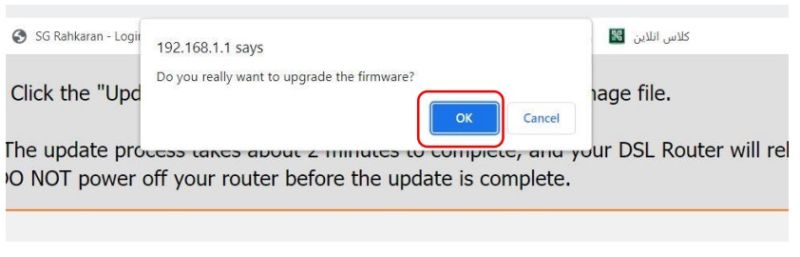
۷. پس از انجام فرایند به روز رسانی دستگاه مجددا راه اندازی خواهد شد و پس از مدتی آماده استفاده میگردد.
نکته مهم: در زمان انجام فرایند به روز رسانی به هیچ عنوان مودم را خاموش و یا ریبوت نکنید.
۸. در این مرحله دستگاه شما با موفقیت به روز رسانی شده است.
به منظور انجام صحیح و استفاده از کلیه قابلیت های نسخه جدید، حتما پس از به روز رسانی، مودمتان را به صورت سخت افزاری و از طریق کلید Reset که در زیر دستگاه تعبیه شده است، ریست نمایید. برای انجام این کار میتوانید از یک گیره کاغذ و یا سرِخودکار جهت فشردن کلید Reset استفاده نمایید. پس از فشردن کلید، آن را حدود 10 تا 12 ثانیه نگه داشته و سپس رها کنید.
سپس همانگونه که قبلا توضیح داده شد اطلاعات نام کاربری و رمز عبور اتصال اینترنت خود را مجددا تنظیم نمایید. درصورتی که این اطلاعات را در اختیار ندارید. با پشتیبانی اینترنت خود تماس بگیرید.
۹. تبریک! دستگاه شما با موفقیت به روز رسانی شده است. میتوانید از قابلیت های جدید مودم خود استفاده نمایید.
تولید کننده: شرکت آونگ
 ندای سبز ایران | شرکت ندای سبز ایرانیان (Ns Link)
ندای سبز ایران | شرکت ندای سبز ایرانیان (Ns Link)











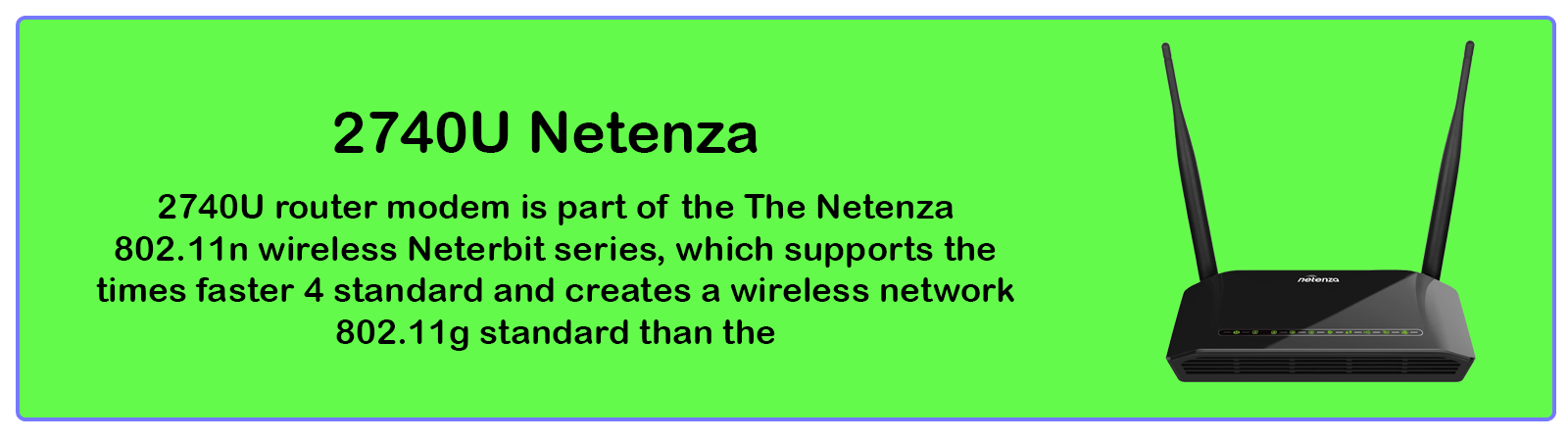

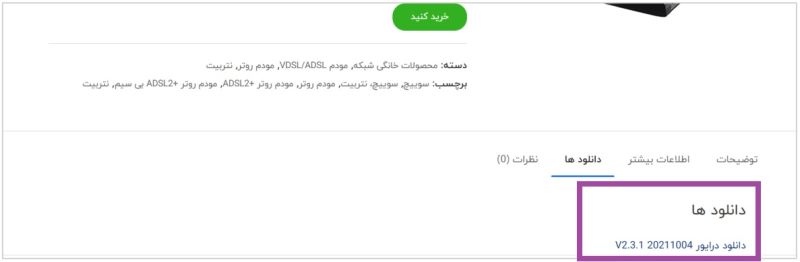
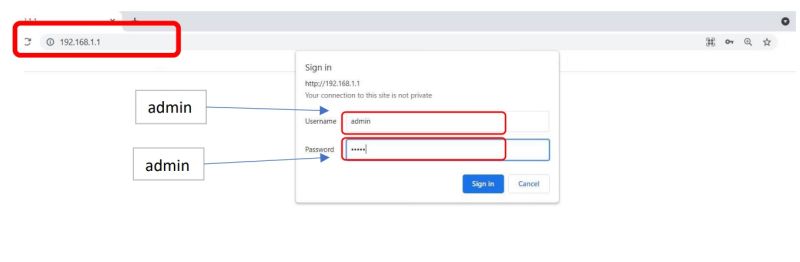
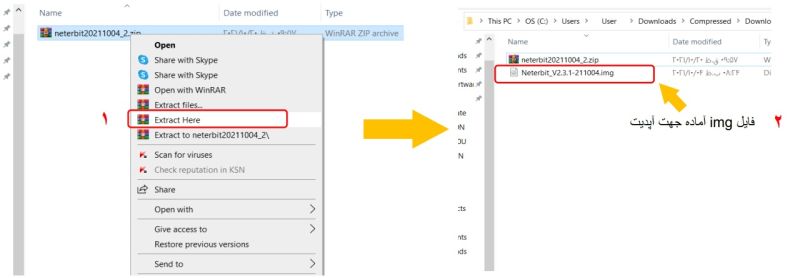
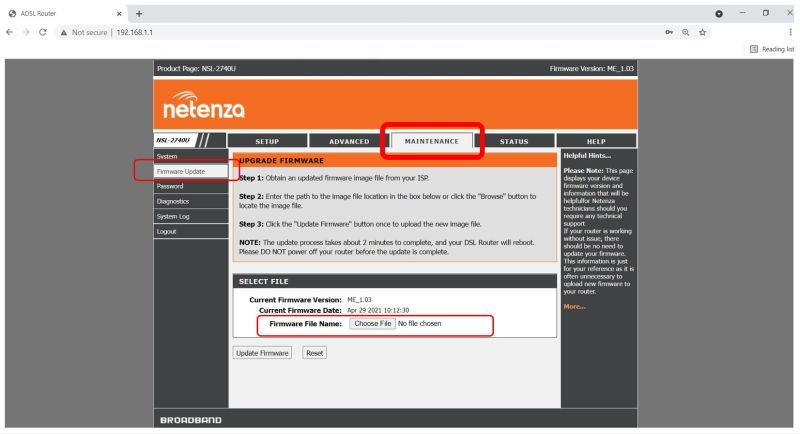
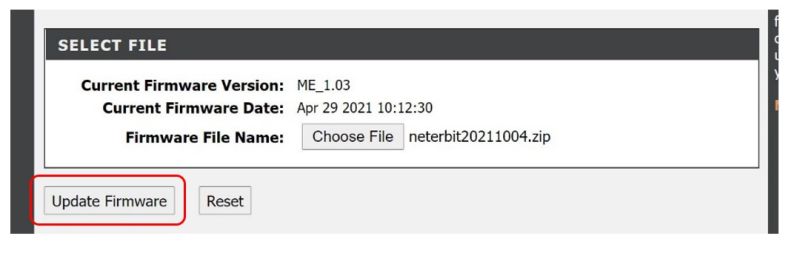

نقد و بررسی وجود ندارد.